Publicité
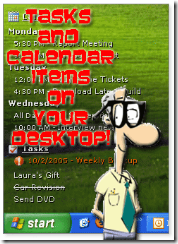 Je vis par mon calendrier et mes tâches Outlook. Je suppose que vous saviez déjà que si vous lisez mon dernier article intitulé Vous voulez une liste de contrôle imprimable éditable sur le Web? Liste de contrôle imprimable: un créateur de liste de contrôle en ligne sans fioritures Lire la suite
Je vis par mon calendrier et mes tâches Outlook. Je suppose que vous saviez déjà que si vous lisez mon dernier article intitulé Vous voulez une liste de contrôle imprimable éditable sur le Web? Liste de contrôle imprimable: un créateur de liste de contrôle en ligne sans fioritures Lire la suite
Je synchronise mon appareil Windows Mobile avec ma machine et maintenant je peux également avoir un aperçu rapide de mes événements et tâches à venir sur mon bureau. J'ai trouvé cette petite application soignée appelée DeskTask.
DeskTask est compatible avec Windows 2000, XP et Vista. Il a également besoin de Microsoft Outlook 2000 / XP / 2003 / ou 2007 Beta 2 pour fonctionner.
DeskTask lit vos informations de calendrier et de tâche et les place là où elles sont les plus utiles. Vous pouvez considérer cela comme un calendrier de buvardage de bureau pour le bureau de votre ordinateur! Es-tu avec moi?
Alors, comment faites-vous pour afficher le calendrier Outlook sur votre bureau?
Après l'avoir installé, vous verrez que vos éléments Outlook sont maintenant sur votre bureau comme vous pouvez le voir ci-dessous. Selon les options que vous configurez - vous pouvez cliquer sur un élément et y accéder directement dans Outlook, pour moi, c'est un ÉNORME gain de temps!

Vous installez simplement le fichier de 570 Ko à partir de ici (lien de téléchargement direct). Lorsque vous avez terminé l'installation, vous aurez une nouvelle icône de la barre d'état système que vous pouvez voir dans la photo ci-dessous. En cliquant avec le bouton droit sur cette icône, vous pouvez également la masquer, verrouiller sa position, restaurer sa dernière position ou ouvrir vos fenêtres Outlook, calendrier ou tâches en un seul clic.

À ce moment, vos données Outlook sont déjà sur le bureau. Il apparaît par défaut dans le coin supérieur gauche de votre bureau. Mais vous pouvez le personnaliser et le déplacer. Nous y reviendrons dans une minute. Voyons d'abord les options du panneau de configuration pour notre nouvelle petite application.

La plupart des options sont assez explicites. Mais j'ai décoché la case «Ne pas actualiser les données si une application plein écran est détectée». Je veux toujours que mes tâches / éléments soient mis à jour sur mon bureau. Cela va évidemment utiliser plus de mémoire - mais si vous en avez de plus »¦ Pourquoi diable pas!
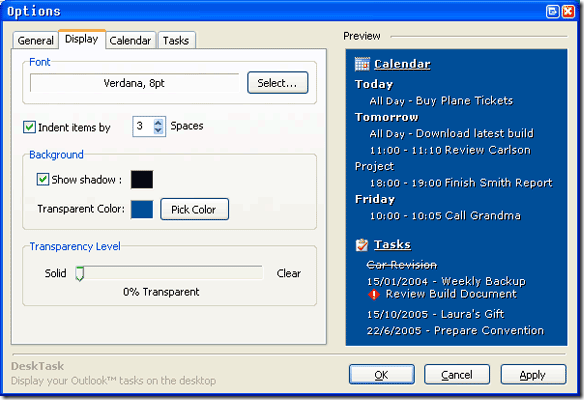
Lorsque vous apportez des modifications à la police, à la taille, à la transparence ou à l'une des autres options, vous pouvez les voir immédiatement reflétées dans le volet d'aperçu de droite. J'aime cette fonctionnalité et je pense que plus de programmes devraient intégrer un aperçu comme celui-ci.

Dans cette section suivante, comme vous pouvez le voir ci-dessus, vous pouvez choisir ce qui est affiché. Donc, si vous utilisez vos tâches à des fins personnelles et que vous ne voulez pas que «Acheter des tampons» ou «Grab Magnum Wraps» apparaisse sur votre bureau, décochez la case appropriée!
Vous pouvez également choisir si vous souhaitez afficher les éléments passés et combien de jours dans le futur vous souhaitez que DeskTask examine.

Lorsque vous obtenez tout comme vous l'aimez et que vous revenez sur votre bureau, vous voudrez probablement déplacer votre nouveau module de bureau. C'est aussi simple que de glisser-déposer. Il vous suffit d'attraper l'icône du calendrier avec un clic gauche et de la maintenir enfoncée pendant que vous la déplacez où vous voulez qu'elle aille.
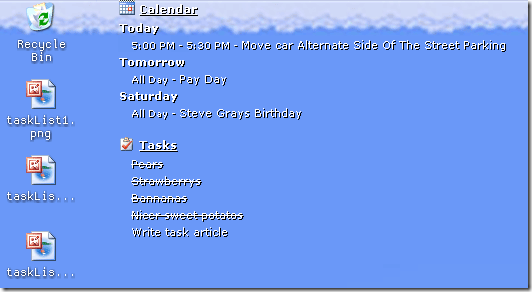
Alors lâchez prise! Et il a une nouvelle maison. Voilà, vous avez maintenant votre calendrier Tâches Outlook sur le bureau! Avez-vous une utilisation créative de votre bureau que vous souhaitez partager avec d'autres lecteurs MakeUseOf? Si vous nous mettez dans les commentaires!
Karl L. Gechlik ici de AskTheAdmin.com faisant une tache hebdomadaire de blogue d'invité pour nos nouveaux amis trouvés à MakeUseOf.com. Je dirige ma propre société de conseil, gère AskTheAdmin.com et travaille à Wall Street en tant qu'administrateur système de 9 à 5 ans.

